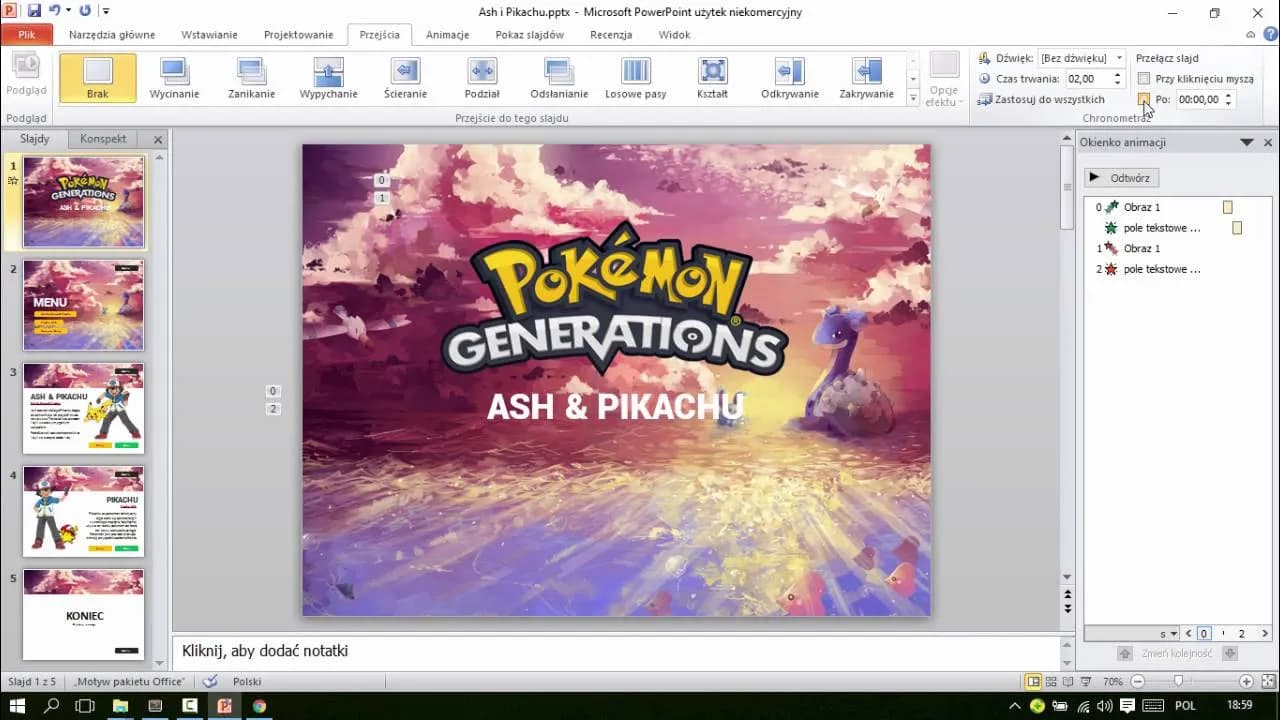Automatyczne przełączanie slajdów w PowerPoint to prosta i skuteczna metoda kontrolowania czasu prezentacji. PowerPoint oferuje wbudowaną funkcję chronometrażu, która pozwala dokładnie określić czas wyświetlania każdego slajdu. Możesz ustawić różne czasy dla poszczególnych slajdów lub zastosować jednakowy czas do wszystkich. Szczególnie przydaje się to podczas prezentacji automatycznych lub wystąpień, gdzie timing ma kluczowe znaczenie. Kluczowe informacje:
- Funkcja chronometrażu znajduje się w zakładce "Przejścia"
- Czas można ustawić indywidualnie dla każdego slajdu lub jednocześnie dla wszystkich
- Program umożliwia automatyczne rejestrowanie rzeczywistego czasu prezentacji
- Ustawienia można łatwo przetestować używając klawisza F5
- Istnieje możliwość zapętlenia prezentacji
Gdzie znaleźć opcje czasowe w PowerPoincie
Ustawienie czasu slajdu w PowerPoint rozpoczyna się od zlokalizowania odpowiednich opcji w interfejsie programu. Wszystkie niezbędne narzędzia znajdują się w zakładce "Przejścia" na górnym pasku menu.
W zakładce tej znajdziesz kompletny zestaw funkcji do automatycznego przełączania slajdów PowerPoint. Sekcja "Chronometraż" zawiera wszystkie potrzebne opcje do precyzyjnego kontrolowania czasu prezentacji.
Najszybszy sposób na włączenie chronometrażu
Aby aktywować chronometraż w PowerPoint, przejdź do zakładki "Przejścia" i znajdź sekcję "Chronometraż". Następnie zaznacz opcję "Po" w grupie "Przełącz slajd", która umożliwia wprowadzenie czasu w sekundach. Możesz też skorzystać z przycisku "Zastosuj do wszystkich", jeśli chcesz ustawić jednakowy czas dla całej prezentacji.
Ustawianie czasu dla pojedynczego slajdu
Jak zmienić czas trwania slajdu PowerPoint dla pojedynczego elementu? Proces jest bardzo prosty i intuicyjny. Wystarczy wykonać kilka podstawowych kroków.
- Wybierz slajd, którego czas chcesz zmienić
- Przejdź do zakładki "Przejścia"
- W polu "Po" wpisz żądany czas w sekundach
- Kliknij poza polem, aby zatwierdzić zmiany
Jak dostosować czas wyświetlania wszystkich slajdów jednocześnie
Ustawienia czasu prezentacji PowerPoint można szybko zastosować do wszystkich slajdów. Ta funkcja szczególnie przydaje się przy tworzeniu prezentacji automatycznych.
Aby ustawić jednakowy czas wyświetlania slajdów PowerPoint, najpierw określ czas dla pierwszego slajdu w polu "Po". Następnie kliknij przycisk "Zastosuj do wszystkich" znajdujący się w tej samej sekcji. Program automatycznie skopiuje ustawienia czasowe do pozostałych slajdów prezentacji.
Czytaj więcej: Wszystko co musisz wiedzieć o PowerPoint na MacBooku - kompletny poradnik
Rejestrowanie rzeczywistego czasu prezentacji
PowerPoint oferuje funkcję rejestrowania rzeczywistego czasu wyświetlania każdego slajdu. Ta opcja pozwala na naturalne określenie tempa prezentacji.
Chronometraż w PowerPoint można włączyć poprzez zakładkę "Pokaz slajdów". W menu znajdziesz opcję "Rejestruj pokaz slajdów".
Podczas rejestracji przechodź między slajdami w tempie, w jakim chcesz je później prezentować. Program automatycznie zapisze czasy przejść.
Testowanie ustawień czasowych prezentacji
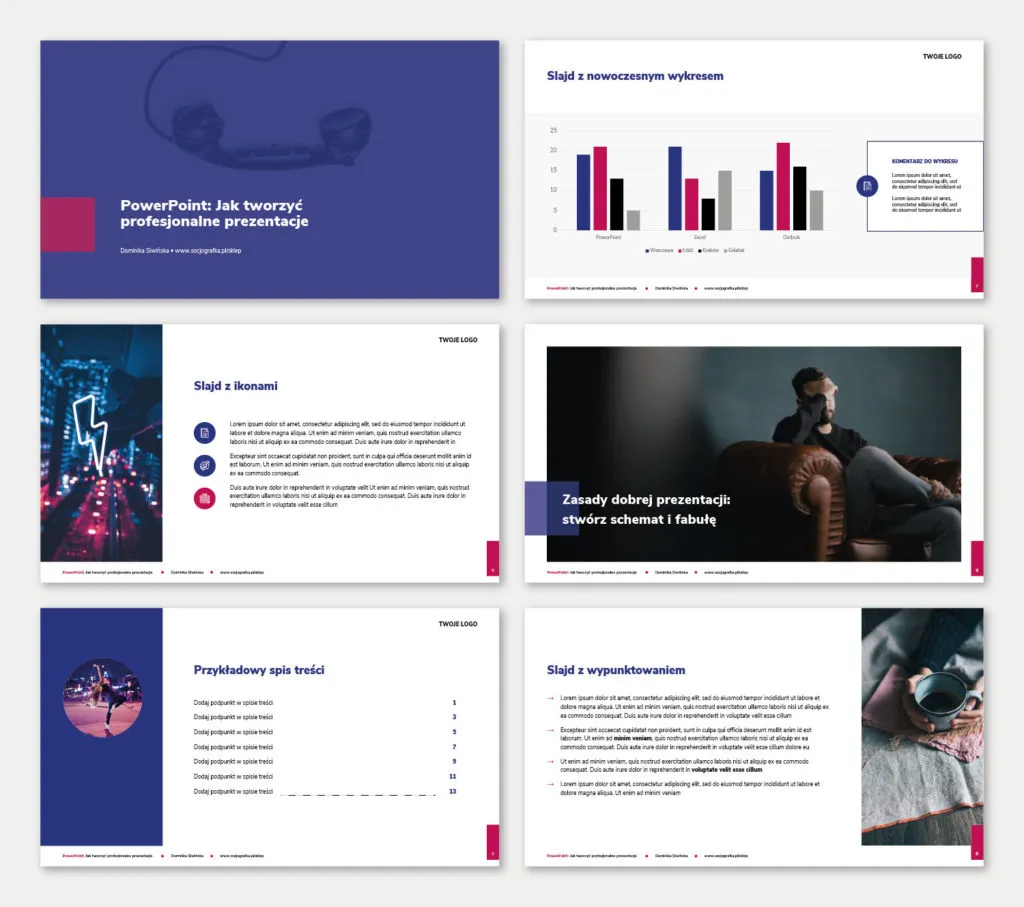
Po ustawieniu czasów warto przetestować płynność prezentacji. Naciśnij klawisz F5, aby uruchomić pokaz od pierwszego slajdu. Możesz też użyć Shift + F5, aby rozpocząć od bieżącego slajdu.
Podczas testu zwróć uwagę na płynność przejść i odpowiedniość ustawionych czasów.
| Problem | Rozwiązanie |
| Zbyt szybkie przejścia | Zwiększ wartość w polu "Po" |
| Brak automatycznych przejść | Sprawdź, czy opcja "Po" jest zaznaczona |
| Nierówne tempo przejść | Użyj "Zastosuj do wszystkich" |
Jak poprawić płynność przejść między slajdami
Płynność automatycznego przełączania slajdów PowerPoint zależy od odpowiedniego doboru efektów przejścia. Wybieraj proste efekty, które nie kolidują z czasem wyświetlania.
Unikaj skomplikowanych animacji, które mogą zakłócać automatyczne przejścia. Najlepiej sprawdzają się podstawowe efekty, takie jak "Zanikanie" czy "Przesunięcie".
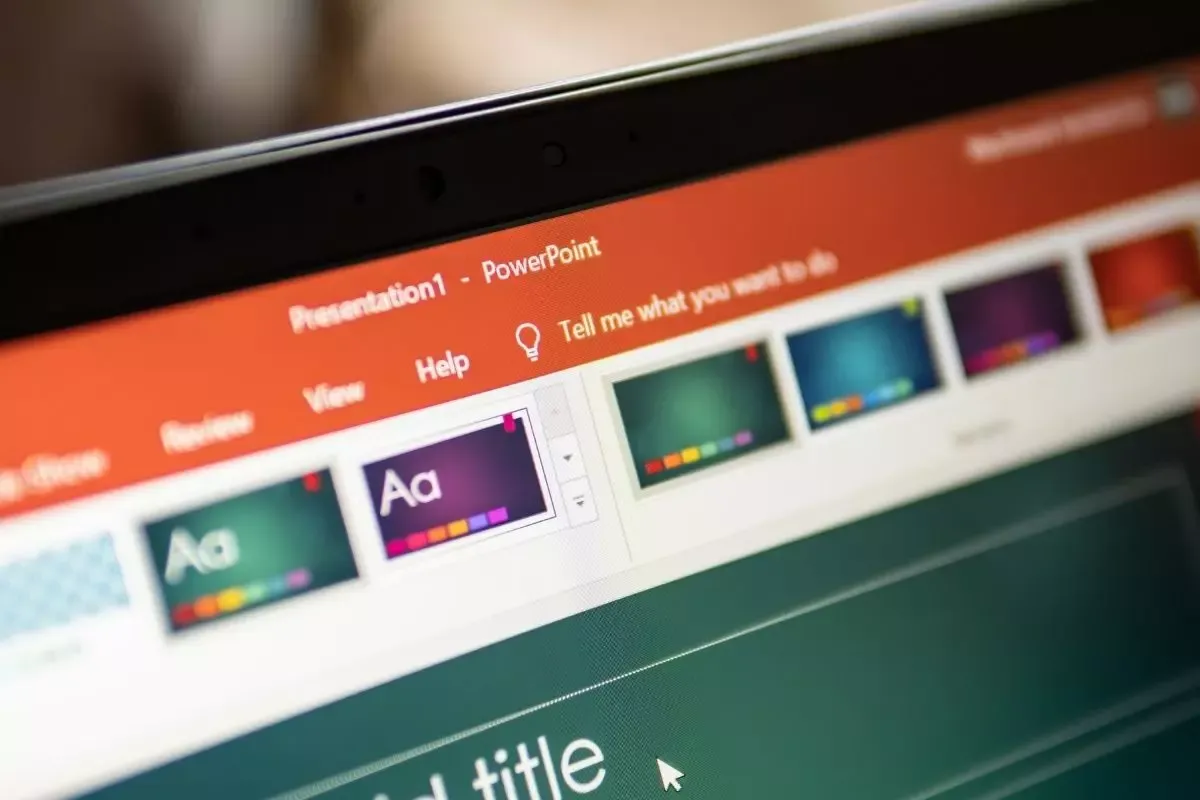
Zaawansowane opcje chronometrażu
PowerPoint oferuje dodatkowe możliwości dostosowania czasu wyświetlania slajdów. Możesz ustawić różne czasy dla różnych sekcji prezentacji. Program pozwala także na tworzenie własnych szablonów czasowych.
- Zapętlanie prezentacji do momentu naciśnięcia klawisza Esc
- Synchronizacja z narracją audio
- Automatyczne dostosowanie czasu do długości wideo
Te zaawansowane funkcje sprawiają, że chronometraż w PowerPoint staje się potężnym narzędziem. Pozwalają one na tworzenie profesjonalnych prezentacji dostosowanych do różnych scenariuszy użycia.
Efektywne zarządzanie czasem w prezentacji PowerPoint
Ustawienie czasu slajdów w PowerPoint to proces, który można wykonać na kilka sposobów - ręcznie dla każdego slajdu, automatycznie dla całej prezentacji lub poprzez rejestrację rzeczywistego czasu. Niezależnie od wybranej metody, kluczowe opcje znajdziesz w zakładce "Przejścia".
Najbardziej efektywną metodą jest automatyczne przełączanie slajdów PowerPoint z wykorzystaniem chronometrażu. Program oferuje elastyczne rozwiązania - od prostego ustawiania jednakowego czasu dla wszystkich slajdów, po zaawansowane opcje synchronizacji z narracją czy materiałami wideo.
Pamiętaj, że sukces automatycznej prezentacji PowerPoint zależy od dokładnego przetestowania ustawień czasowych. Zawsze sprawdzaj płynność przejść w trybie pokazu slajdów i nie zapomnij o zapisaniu zmian po zakończeniu konfiguracji chronometrażu.